Lo schermo non funziona correttamente
Potrebbero esserci diversi motivi per cui lo schermo del tuo dispositivo non funziona correttamente. Lo schermo potrebbe non funzionare correttamente se è stato danneggiato da un impatto esterno. Anche l’utilizzo di una versione obsoleta del software potrebbe essere all’origine del problema. Per maggiori informazioni, consulta la guida qui sotto.
Prima di effettuare i passaggi indicati di seguito, controlla che il software del tuo dispositivo e le app corrispondenti siano aggiornati all’ultima versione. Per aggiornare il software del tuo dispositivo mobile segui questi passaggi:
Passaggio 1: vai su Impostazioni > Aggiornamenti software.
Passaggio 2: premi Scarica e installa.
Passaggio 3: segui le istruzioni sullo schermo.
Verifica 1. Mantieni aggiornate le tue applicazioni
Assicurati che la versione del software delle applicazioni che utilizzi sia aggiornata. L’utilizzo di applicazioni obsolete potrebbe causare problemi di compatibilità con il sistema operativo. Nella maggior parte dei casi, il problema è temporaneo, ma aggiorna sempre il software nel caso in cui il problema persista.
Come aggiornare le tue applicazioni del Play Store
Passaggio 1. Dal Play Store, seleziona Account Google.
Passaggio 2. Tocca Gestisci app e dispositivo per controllare gli aggiornamenti disponibili per le applicazioni.

Verifica 2. Prova a riavviare il dispositivo
Potresti riscontrare problemi con lo schermo a causa di un errore di software temporaneo. In tal caso, il problema può essere risolto semplicemente riavviando il telefono. Per un risultato ottimale, rimuovi la scheda SIM e la scheda SD prima di riavviare il dispositivo.

① Tasto Volume giù
② Tasto Laterale
Nota: Premi e tieni premuto il tasto Volume giù e il tasto Laterale per spegnere il dispositivo. Dopo il completo spegnimento del dispositivo, puoi riaccenderlo con lo stesso metodo.
Verifica 3. Danni allo schermo dovuti a un impatto esterno
Lo schermo potrebbe non funzionare correttamente se ha subito danni dovuti a un impatto esterno. In tal caso, smetti di utilizzare il dispositivo e portalo al centro di assistenza più vicino per la riparazione.
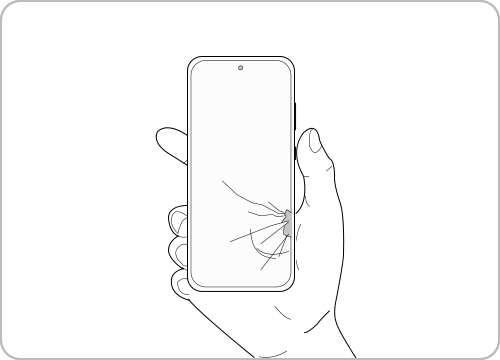
Impostazioni di visualizzazione utili
Regola stile e dimensioni carattere
Puoi regolare lo stile e le dimensioni del carattere in base alle tue preferenze o necessità. Segui i passaggi qui sotto per modificare lo stile e le dimensioni del carattere.
Passaggio 1. Da Impostazioni, vai a Schermo, poi tocca Stile e dimensioni carattere.
Passaggio 2. Regola come preferisci Stile carattere e Dimensioni carattere.

Regola Zoom schermo
Puoi regolare le impostazioni per fare apparire più piccoli o più grandi i contenuti sullo schermo. Fai riferimento alla guida qui sotto per regolare lo zoom dello schermo.
Passaggio 1. Da Impostazioni, vai a Schermo, poi tocca Zoom schermo.
Passaggio 2. Utilizzando lo Zoom schermo (barra più/meno) nella parte in basso dello schermo, regola lo Zoom schermo.

Regola le proporzioni dello schermo in base all’applicazione che utilizzi
Quando guardi un video, potresti preferire proporzioni più elevate. Tuttavia, per i messaggi o le applicazioni di messaggistica potrebbe essere più pratico adottare un formato di schermo più piccolo che richiede un raggio di movimento inferiore. Prova a regolare le proporzioni dello schermo in base all’applicazione che utilizzi.
Passaggio 1. Da Impostazioni, vai a Schermo, poi tocca Applicazioni a schermo intero.
Passaggio 2. Tocca Ritaglio fotocamera, poi seleziona le applicazioni per le quali desideri regolare le proporzioni dello schermo.
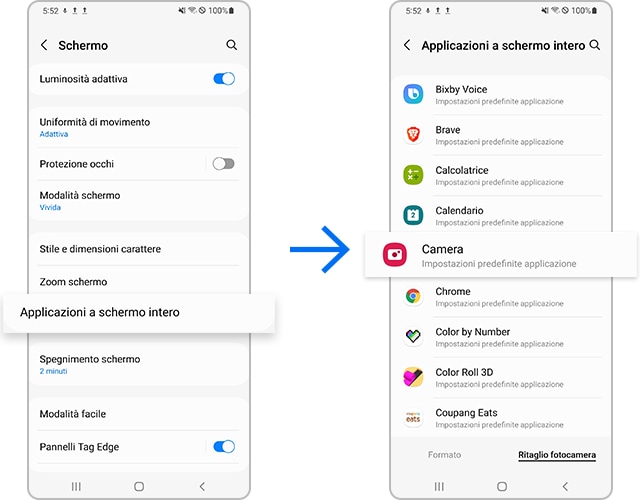
Disattiva l’impostazione Protezione occhi
Il colore dello schermo è troppo caldo? Prova a disattivare l’impostazione Protezione occhi.
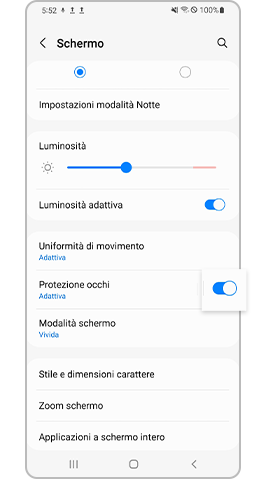
Nota: Gli screenshot e i menu del dispositivo possono variare in base al modello e alla versione del software del dispositivo.
Grazie per il tuo feedback
Ti preghiamo di rispondere a tutte le domande.
* Per informazioni su come raccogliamo e utilizziamo i tuoi dati, consulta la nostra Informativa Privacy .
_JPG$)